اگر کامپیوتر ویندوزی شما تصمیم گرفته است که بیشتر شبیه یک تلویزیون قدیمی باشد تا یک کامپیوتر، در اینجا نحوه رفع آن آورده شده است.
آیا صفحه کامپیوتر ویندوز شما ناگهان سیاه و سفید شده است؟ دلایل مختلفی می تواند برای این وجود داشته باشد، از جمله تنظیمات دسترسی نادرست پیکربندی شده، درایورهای گرافیکی خراب، و ساخت ویندوز باگ.
اگر به نظر نمیرسد که علت دقیق آن را شناسایی کنید، نگران نباشید. در زیر، نکات مفیدی را برای عیبیابی به اشتراک میگذاریم که به بازگرداندن نمایشگر رایانه ویندوزی شما به حالت رنگارنگ قبلی کمک میکند.
1. فیلترهای رنگی را خاموش کنید
هر دو ویندوز 10 و 11 دارای چندین ویژگی دسترسی برای کمک به کاربران دارای اختلالات بینایی هستند. یکی از این گزینه ها فیلترهای رنگی است که می تواند منجر به نمایش تنها رنگ های سیاه و سفید در صفحه نمایش کامپیوتر ویندوز شما شود. اگر به طور ناخواسته این ویژگی را فعال کرده اید، این مراحل را دنبال کنید تا آن را غیرفعال کنید.
- Win + I را فشار دهید تا برنامه تنظیمات باز شود.
- Accessibility را از نوار کناری سمت چپ انتخاب کنید.
- فیلترهای رنگی را از قسمت سمت راست انتخاب کنید.
- کلید کنار فیلترهای رنگی را خاموش کنید.
- کلید کنار میانبر صفحه کلید را برای فیلترهای رنگی غیرفعال کنید تا به طور تصادفی این ویژگی را فعال نکنید.
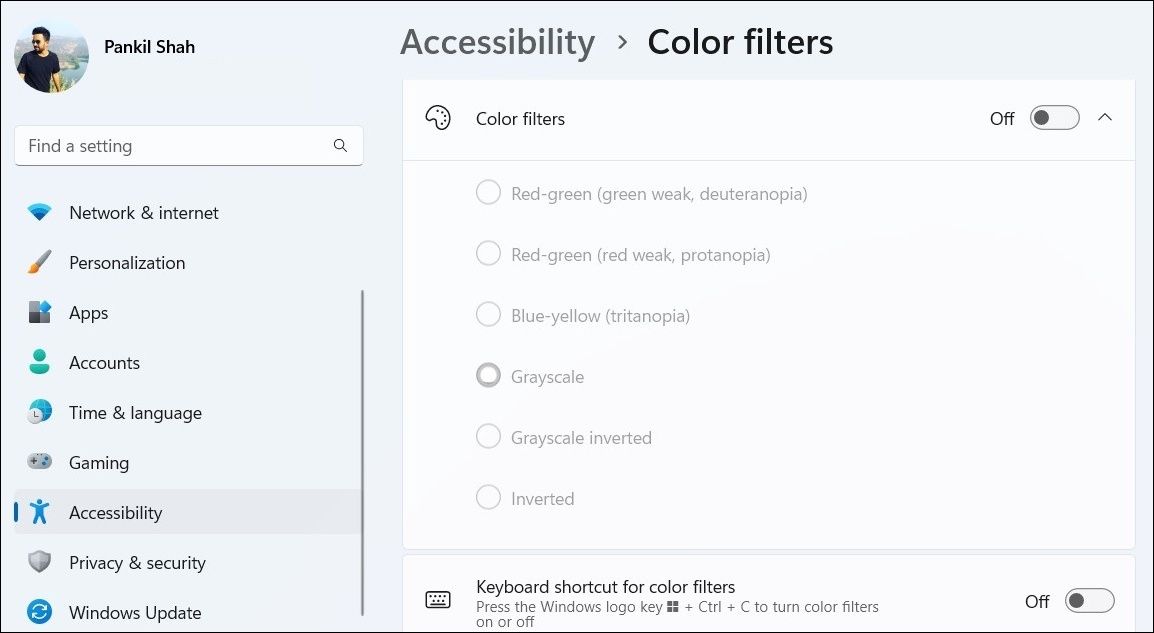
2. تم های کنتراست را غیرفعال کنید
یکی دیگر از دلایل سیاه و سفید شدن صفحه کامپیوتر شما این است که تم های با کنتراست بالا را در ویندوز فعال کرده اید. در اینجا نحوه غیرفعال کردن آنها آورده شده است.
- روی نماد Start کلیک راست کرده یا از میانبر صفحه کلید Win + X برای باز کردن منوی Power User استفاده کنید.
- تنظیمات را از لیست انتخاب کنید.
- به Accessibility > Contrast themes بروید.
- از منوی کشویی کنار Contast themes برای انتخاب None استفاده کنید.
- روی Apply کلیک کنید.
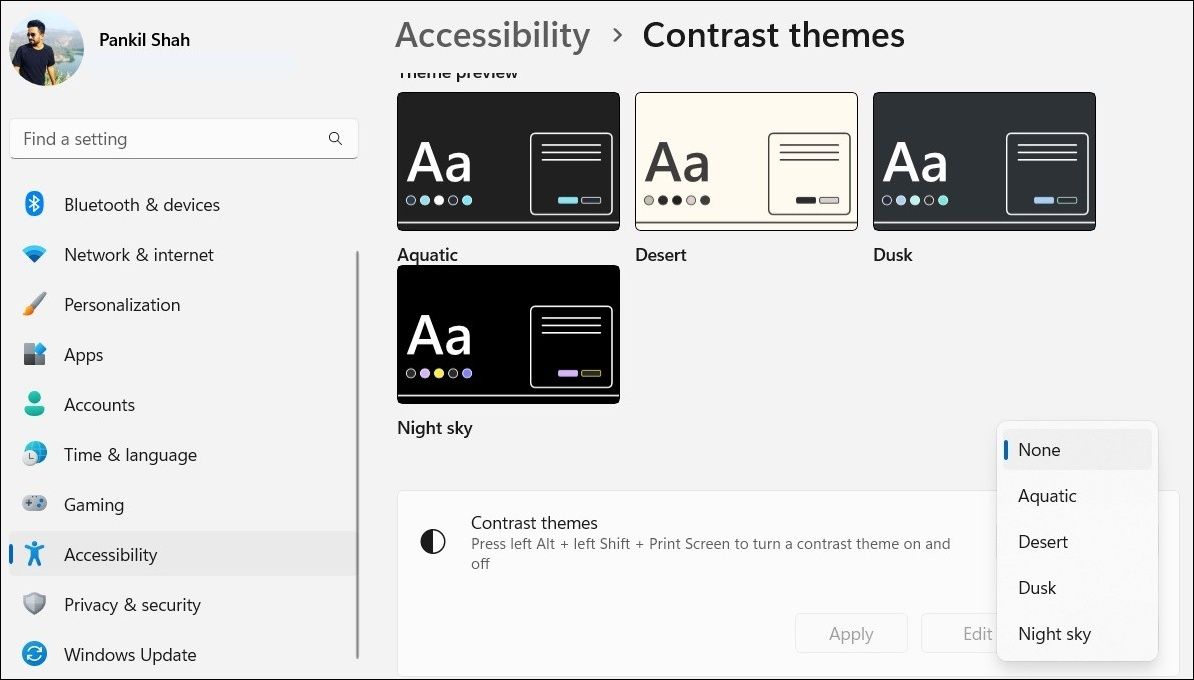
شایان ذکر است که اگر به طور ناخواسته کلیدهای Alt چپ + Shift چپ + Print Screen را با هم فشار دهید، ویندوز ممکن است یک تم کنتراست بالا را فعال کند. اگر نمی خواهید، از این مراحل برای غیرفعال کردن میانبر صفحه کلید برای فعال کردن تم های کنتراست در ویندوز استفاده کنید.
- برای دسترسی به منوی جستجو، روی نماد بزرگنمایی در نوار وظیفه کلیک کنید.
- کنترل پنل را در کادر تایپ کرده و Enter را فشار دهید.
- روی منوی کشویی در گوشه سمت راست بالا کلیک کنید تا نوع نمایش را به نمادهای بزرگ تغییر دهید.
- Ease of Access Center را انتخاب کنید.
- روی پیوند «کامپیوتر آسانتر برای دیدن» کلیک کنید.
- تیک گزینه Turn on or off High Contrast with left ALT + left SHIFT + PRINT SCREEN فشار داده شده را بردارید.
- برای ذخیره تغییرات روی Apply کلیک کنید.
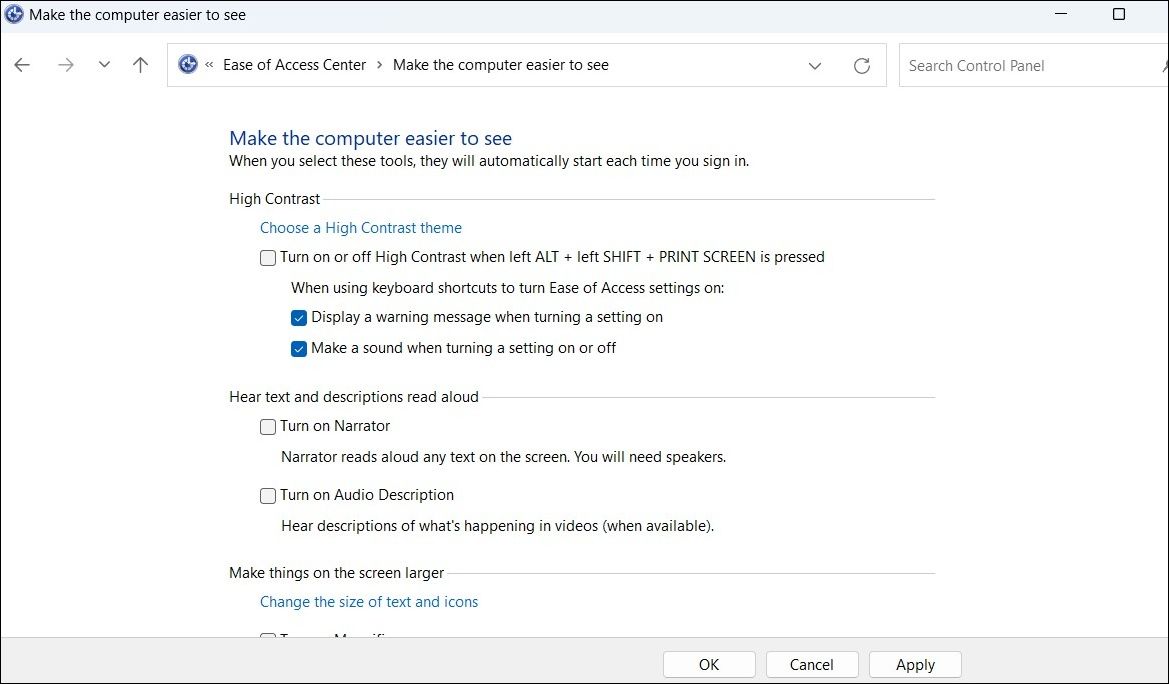
3. راهکارهای عمومی را برای رفع مشکل صفحه نمایش در مقیاس خاکستری در ویندوز اعمال کنید
اگر نکات بالا کمکی نکرد، می توانید برخی از اصلاحات اساسی ویندوز را اعمال کنید و ببینید که آیا صفحه رایانه شما رنگ ها را نمایش می دهد یا خیر.
- به روز رسانی درایور گرافیک: مشکلات درایور گرافیک کامپیوتر شما می تواند باعث شود ویندوز در حالت سیاه و سفید گیر کند. در بیشتر موارد، میتوانید چنین مشکلاتی را با بهروزرسانی درایور گرافیک روی رایانه شخصی ویندوز خود برطرف کنید.
- مانیتور خود را قطع و وصل کنید: مشکلات مربوط به اتصال بین مانیتور و رایانه شخصی نیز می تواند منجر به چنین مشکلاتی شود. برای رفع این مشکل، میتوانید مانیتور را از رایانه شخصی خود جدا کرده و سپس آن را دوباره وصل کنید. از طرف دیگر، اگر به مانیتور دیگری دسترسی دارید، می توانید از آن استفاده کنید تا ببینید آیا مشکل ادامه دارد یا خیر.
- به روز رسانی ویندوز را نصب کنید: ممکن است مشکل صفحه نمایش خاکستری مربوط به یک باگ در ویندوز باشد. اگر اینطور است، نصب بهروزرسانیهای ویندوز و ارتقاء به یک بیلد جدیدتر باید به حل مشکل کمک کند.
- رایانه شخصی خود را بازنشانی کنید: اگر هیچ چیز دیگری کار نمی کند، می توانید رایانه ویندوز خود را به تنظیمات کارخانه بازنشانی کنید. نگران نباشید، ویندوز این گزینه را فراهم می کند که کامپیوتر خود را بدون حذف هیچ یک از فایل ها یا داده های شخصی خود بازنشانی کنید.
صفحه کامپیوتر ویندوز خود را زنده کنید
دیدن صفحه نمایش کامپیوتر ویندوز خود به جای رنگ های معمولی سیاه و سفید می تواند ناراحت کننده باشد. امیدواریم یکی از نکات ذکر شده در بالا مشکل را با موفقیت حل کرده باشد و صفحه نمایش شما اکنون رنگ ها را مطابق انتظار نشان می دهد.
